在Excel中,同时选中两列数据的方法有多种,包括使用键盘快捷键、鼠标拖动、以及名称管理器等。其中一种方法是按住Ctrl键,同时点击每一列的列标。接下来我将详细介绍这几种方法及其适用场景。
一、使用鼠标和键盘快捷键
这种方法最为直观且适用大多数场景,适合新手和中级用户。
1.1 按住Ctrl键,点击列标
打开Excel表格,定位到需要选中的列。
按住Ctrl键不放,同时点击需要选中的列标。例如,要选中A列和C列,就分别点击A和C的列标。
选中后可以进行复制、粘贴、删除等操作。
这种方法简单易用,适合快速选中不连续的列。
1.2 使用Shift键,拖动选中连续列
打开Excel表格,定位到需要选中的列。
点击第一列的列标,然后按住Shift键。
拖动到最后一列的列标,松开鼠标和Shift键。
这种方法适合选中连续的多列,操作迅速且精准。
二、使用名称管理器
名称管理器适合处理大范围数据,尤其是需要频繁进行相同操作时。
2.1 创建新的名称区域
打开Excel表格,定位到需要选中的列。
依次点击“公式”选项卡,然后点击“名称管理器”。
在弹出的窗口中,点击“新建”按钮。
在“名称”框中输入一个容易记住的名称,在“引用位置”框中输入需要选中的列范围,例如“A:A,C:C”。
点击“确定”完成设置。
2.2 使用名称区域
在Excel的任意单元格中,点击名称框(通常在公式栏的左侧)。
输入刚才创建的名称,并按Enter键。
此时,Excel会自动选中所有指定的列。
三、使用VBA代码
对于高级用户,尤其是需要处理大量数据的用户,可以使用VBA代码来实现更复杂的选择和操作。
3.1 编写VBA代码
打开Excel表格,按Alt+F11进入VBA编辑器。
在“插入”菜单中选择“模块”。
在模块窗口中输入以下代码:
Sub SelectColumns()
Columns("A:A,C:C").Select
End Sub
保存并关闭VBA编辑器。
3.2 运行VBA代码
回到Excel表格,按Alt+F8打开宏对话框。
选择“SelectColumns”宏,并点击“运行”。
此时,Excel会自动选中A列和C列。
四、使用筛选器和高级筛选
筛选器和高级筛选适合处理有特定条件的数据,适合数据分析和报表制作。
4.1 使用自动筛选
打开Excel表格,选中数据区域。
依次点击“数据”选项卡,然后点击“筛选”按钮。
点击需要筛选的列的下拉箭头,选择需要的条件。
通过筛选,可以快速选中符合条件的列数据。
4.2 使用高级筛选
打开Excel表格,选中数据区域。
依次点击“数据”选项卡,然后点击“高级”按钮。
在弹出的窗口中,设置筛选条件和复制到的位置。
高级筛选可以处理更复杂的条件,适合数据挖掘和分析。
五、使用Excel表格功能
Excel的表格功能可以帮助我们更方便地管理和选择数据。
5.1 创建表格
打开Excel表格,选中数据区域。
依次点击“插入”选项卡,然后点击“表格”按钮。
在弹出的窗口中确认数据范围,并点击“确定”。
5.2 使用表格功能选择列
点击表格的任意单元格,表格工具会自动显示。
依次点击“设计”选项卡,然后点击“选择列”按钮。
这种方法适合处理大数据表,方便快捷。
六、使用Excel插件
一些Excel插件可以提供更强大的数据选择和管理功能,如Power Query和Kutools。
6.1 使用Power Query
打开Excel表格,依次点击“数据”选项卡,然后点击“从表格/范围”。
在Power Query编辑器中进行数据选择和处理。
6.2 使用Kutools
下载并安装Kutools插件。
打开Excel表格,依次点击“Kutools”选项卡,然后选择需要的功能。
这些插件可以提供更多的选择和数据处理功能,适合高级用户和专业数据分析师。
七、使用Excel图表功能
在制作图表时,我们也可以同时选中多列数据。
7.1 创建图表
打开Excel表格,选中需要的数据区域。
依次点击“插入”选项卡,然后选择需要的图表类型。
7.2 修改图表数据源
选中图表,依次点击“设计”选项卡,然后点击“选择数据”。
在弹出的窗口中,点击“添加”按钮,选择需要的列数据。
通过图表功能,可以更直观地展示和选择数据。
八、总结
在Excel中,同时选中两列数据的方法有多种,包括使用键盘快捷键、鼠标拖动、名称管理器、VBA代码、筛选器、Excel表格功能、Excel插件和图表功能等。每种方法都有其适用的场景和优缺点,用户可以根据具体需求选择合适的方法。其中,使用Ctrl键点击列标、名称管理器和VBA代码是最常用且高效的方法,适合不同水平的用户。通过灵活运用这些方法,可以大大提高Excel数据处理的效率和准确性。
相关问答FAQs:
1. 如何在Excel中同时选中两列数据?在Excel中同时选中两列数据,可以使用以下两种方法:
方法一:按住鼠标左键,点击第一列的列标,然后按住Ctrl键,再点击第二列的列标。这样,两列数据就会同时被选中了。
方法二:点击第一列的列标,然后按住Shift键,再点击第二列的列标。这样,两列之间的所有列都会被选中。
2. 如何同时选中非相邻的两列数据?如果要选中非相邻的两列数据,可以使用以下方法:
方法一:按住Ctrl键,然后依次点击每一列的列标。这样,所有被点击的列都会被选中。
方法二:点击第一列的列标,然后按住Ctrl键,再依次点击其他列的列标。这样,被点击的列都会被选中。
3. 如何在Excel中快速选中多个连续的列数据?要快速选中多个连续的列数据,可以使用以下方法:
点击第一列的列标,然后按住Shift键,再点击最后一列的列标。这样,两列之间的所有列都会被选中。
可以使用快捷键Shift + 左右箭头来快速选中连续的列数据。按住Shift键,再按一下左箭头或右箭头,Excel会自动选中相邻的列数据。
原创文章,作者:Edit1,如若转载,请注明出处:https://docs.pingcode.com/baike/4251434